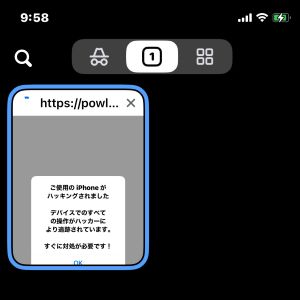WordPressでAmazonの本の画像を簡単に掲載する方法【ハッピーとの対話】

📌 導入:Amazonアソシエイトの画像リンクが終了⁉
トクさん:「ハッピー、Amazonアソシエイトの画像リンクを使おうと思ったら、画像が表示されなくなってたんだけど?」
ハッピー:「はい、2023年11月30日をもってAmazonアソシエイトの画像リンク機能が終了しました。これで困っている人、多いですよね。」
トクさん:「そうそう!WordPressで本を紹介したいのに、画像を簡単に載せる方法が見つからなくて。検索しても、手間がかかる方法や自分の目的とは違う方法ばかりだったんだよね。」
ハッピー:「確かに、以前のようにAmazon公式の画像リンクを貼るのが難しくなりました。でも、代替手段として ブクログ を活用すれば、簡単に本の表紙をブログに掲載できますよ!」
📖 ハッピーとの対話:ブクログを使って簡単に本の画像を掲載する方法
トクさん:「ブクログ?それ、どんなサービス?」
ハッピー:「ブクログは、オンラインで自分の本棚を管理できるサービスです。登録した本の表紙画像を埋め込みコードで取得できるので、WordPressにも簡単に掲載できます!」
トクさん:「それはいいね!どうやって使うの?」
ハッピー:「手順はとてもシンプルです!
- ブクログのアカウントを作成(すでに利用している場合は不要)
- 設定 → ソーシャル連携 → AmazonアソシエイトIDの設定 を完了させる
- 本を検索して本棚に追加
- 「ブログで紹介」をクリックし、埋め込みコードを取得
- WordPressのカスタムHTMLブロックにコードを貼り付ける
これで、本の表紙+Amazonリンクを簡単に掲載できますよ!」
トクさん:「おお、めっちゃ簡単じゃん!これなら画像を自分で用意する必要もないし、プラグインも不要だね。」
ハッピー:「そうなんです!手間をかけずに、本の画像をブログに載せられます。」
💡 気づき・結論:結局、一番シンプルな方法が最適!
トクさん:「結局、いろいろ調べたけど 一番シンプルで実用的な方法はブクログ だったね。」
ハッピー:「はい、特に WordPressを使っているなら すぐに導入できるのでおすすめです!」
トクさん:「ブログに本の画像を載せたいだけなら、Amazonアソシエイトの画像リンクにこだわる必要はないってことだね。」
ハッピー:「まさにそうですね!Amazonアソシエイトの画像リンクが終了しても、ブクログを使えば本の表紙をスムーズに表示できる ので、これからも活用してみてください!」
トクさん:「ありがとう、ハッピー!この記事をブログにまとめておくね!」
📌 あなたはどう思いますか?
WordPressで本の画像を載せる方法、どうしていますか? Amazonアソシエイトの画像リンクが終了して困ったことはありましたか?
😊ブクログでは本以外の検索もできて、本棚に入れることができます。
具体例:ミニPCと検索
しっかりとミニPCも画像付きでリンクを貼ることができました。